| 일 | 월 | 화 | 수 | 목 | 금 | 토 |
|---|---|---|---|---|---|---|
| 1 | 2 | 3 | 4 | |||
| 5 | 6 | 7 | 8 | 9 | 10 | 11 |
| 12 | 13 | 14 | 15 | 16 | 17 | 18 |
| 19 | 20 | 21 | 22 | 23 | 24 | 25 |
| 26 | 27 | 28 | 29 | 30 | 31 |
- 제주도
- 휴양림
- 체험학습
- iGPSPORT
- 크로스 컴파일
- 박물관
- 갤럭시 핏2
- ubuntu 24.04
- 태블릿 리눅스
- 캠핑
- 한강 라이딩코스
- FT-8
- 저렴한 속도계
- 가족여행
- 비욘드트러스트
- 아마추어무선
- 일본
- cross compile
- 도쿄
- 여행
- 스마트폰 리눅스
- 한강
- 딸래미
- BSC100S
- 둠
- 어린이
- 대만
- 페루
- ARM
- Termux
- Today
- Total
주희아빠의 헝그리 라이딩
아직 포기하지 않았다. '야외에서 FT-8 운영하기'를 위한 사전작업 2탄. 본문
2023.10.13
아마추어 무선. 그중에서도 FT-8 을 열심히 하던 어느 때. 집에서는 안테나의 한계가 있어 야외로 짐을 싸들고 나가면 어떨까 고민하던 때입니다. 어느덧 3년이나 지났군요. 1탄 참고...
https://multitab.tistory.com/212
'야외에서 FT-8 운영 하기' 를 위한 사전 작업
부제 : 안드로이드 스마트폰에서 리눅스, 윈도우 실행하기... 2020.5.24 (일) 코로나 시국으로 거의 3개월째 주말마다 집에 쳐박혀 있다보니 주로 이런 것들로 시간을 보내고 있습니다. 야외에서 교
multitab.tistory.com
3년전 도전하던 것들 모두 실질적인 운용 가능성을 확인하여 2편을 기록합니다.
1. 라즈베리파이로 운영하기
우연한 기회에 '라즈베리파이 3B' 모델을 구하였습니다. 오래된 모델이지만 드디어 실물로 도전을 해보는군요.
라즈베리파이 전용 운영체제인 Raspbian 을 설치합니다. 최근 Bookworm(12) 버전이 배포되고 있는데 이게 (2023.10.13 일자 기준) vnc, xrdp 버그가 있어서 한단계 낮은 Bullseye(11) 버전으로 진행하였습니다.
https://www.raspberrypi.com/software/
Raspberry Pi OS – Raspberry Pi
From industries large and small, to the kitchen table tinkerer, to the classroom coder, we make computing accessible and affordable for everybody.
www.raspberrypi.com
https://downloads.raspberrypi.org/imager/imager_latest.exe <- Windows 버전. 그외는 위 사이트에서 다운받기.
라즈베리파이는 기본 스피커 아웃단자만 있고 마이크 인풋단자는 없기 때문에 별도로 USB Sound 카드를 꼽아줍니다. 이렇게 생긴거 인터넷에서 1천~x천원대로 많이 판매합니다. 몇개 사 놓으면 여기저기 골고루 사용할 수 있습니다.

wsjtx 설치는 간단하게 $ sudo apt install wsjtx 만으로도 설치가 되며 보다 최신 버전을 구하려면 홈페이지에 가서 다운 받으면 됩니다.
https://wsjt.sourceforge.io/wsjtx.html
WSJT Home Page
Candidate release: WSJT-X 2.7.0-rc2 Candidate releases are intended for beta testers: individuals interested in testing the program's new features and providing feedback to the WSJT Development Team. The candidate release for WSJT-X 2.7.0 introduces a
wsjt.sourceforge.io
https://wsjt.sourceforge.io/downloads/wsjtx_2.6.1_armhf.deb - 32bit
https://wsjt.sourceforge.io/downloads/wsjtx_2.6.1_arm64.deb - 64bit
둘다 Bullseye 버전이라서 이전버전인 Buster(10) 에서는 이제 더이상 설치가 안됩니다. 계속 사용하려면 소스 컴파일의 길을 가셔야...
아래 그림중 우측 상단에 마이크 아이콘과 스피커 아이콘이 둘다 나와 있어서 장치가 둘다 잡혀 있음을 알 수 있습니다.
다른 부분의 세팅은 일반적인 wsjtx 와 같고 Audio 부분에서 Input 과 Output 을 잘 선택해 줍니다. 같은 장치임에도 이런저런 이름으로 여러개 나옵니다. 아래 그림 참고.
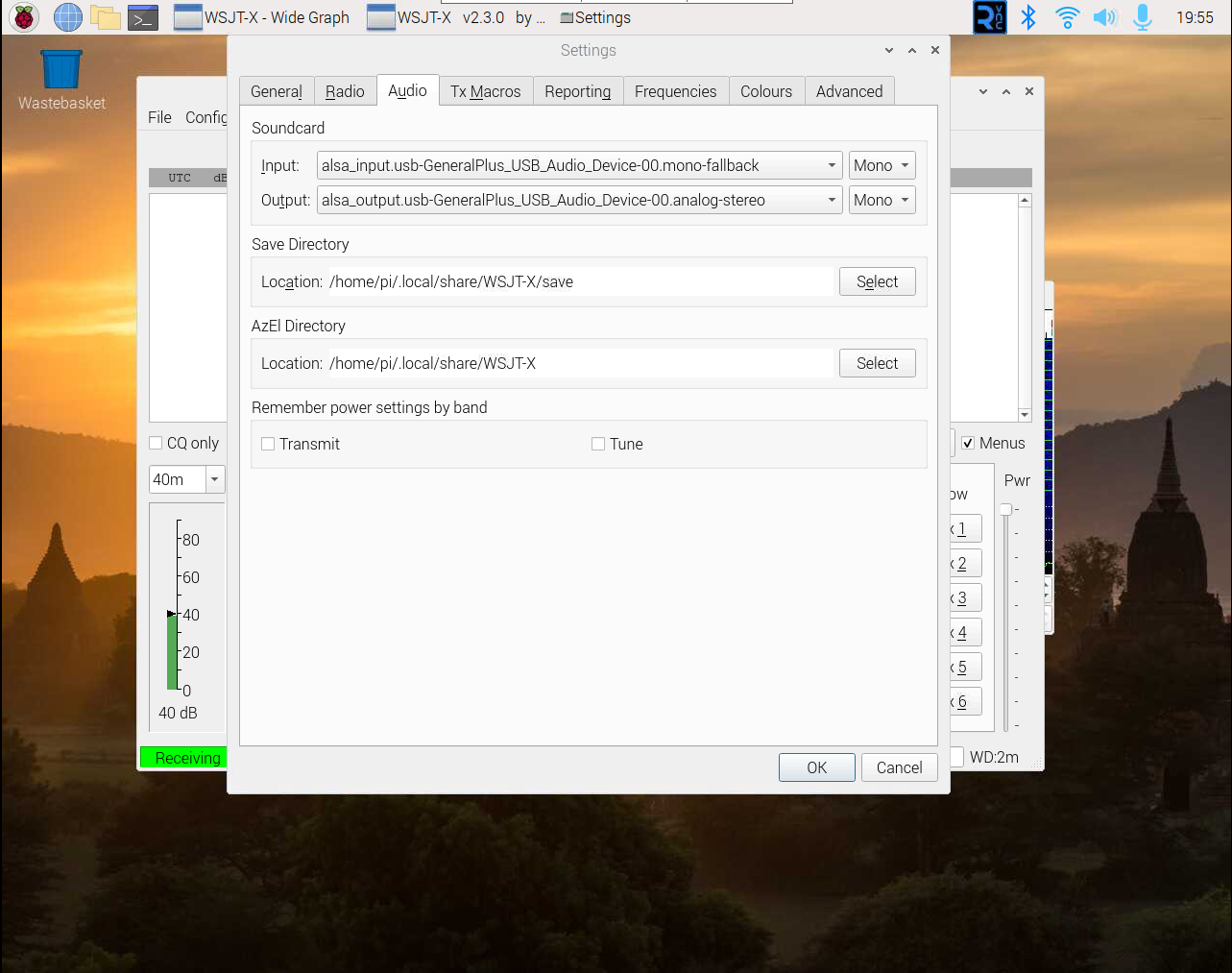
무전기 안테나를 내려놓은 상태라서 실제 장비로 테스트하지는 못하고 youtube 의 FT-8 샘플 동영상의 소리를 입력을 넣었고 응답은 스피커로 나오는 소리로 확인하였습니다.
Input 단자를 통해 들어간 사운드가 왼쪽창에 잘 decode 됨을 알 수 있습니다. 우측에 제가 전송하려는 내용도 노란색으로 표시가 되며 output 단자를 통해 삐~~~ 하는 소리가 잘 나옵니다.
일단 라즈베리파이에서 기능적으로는 잘 동작하는 듯 합니다.
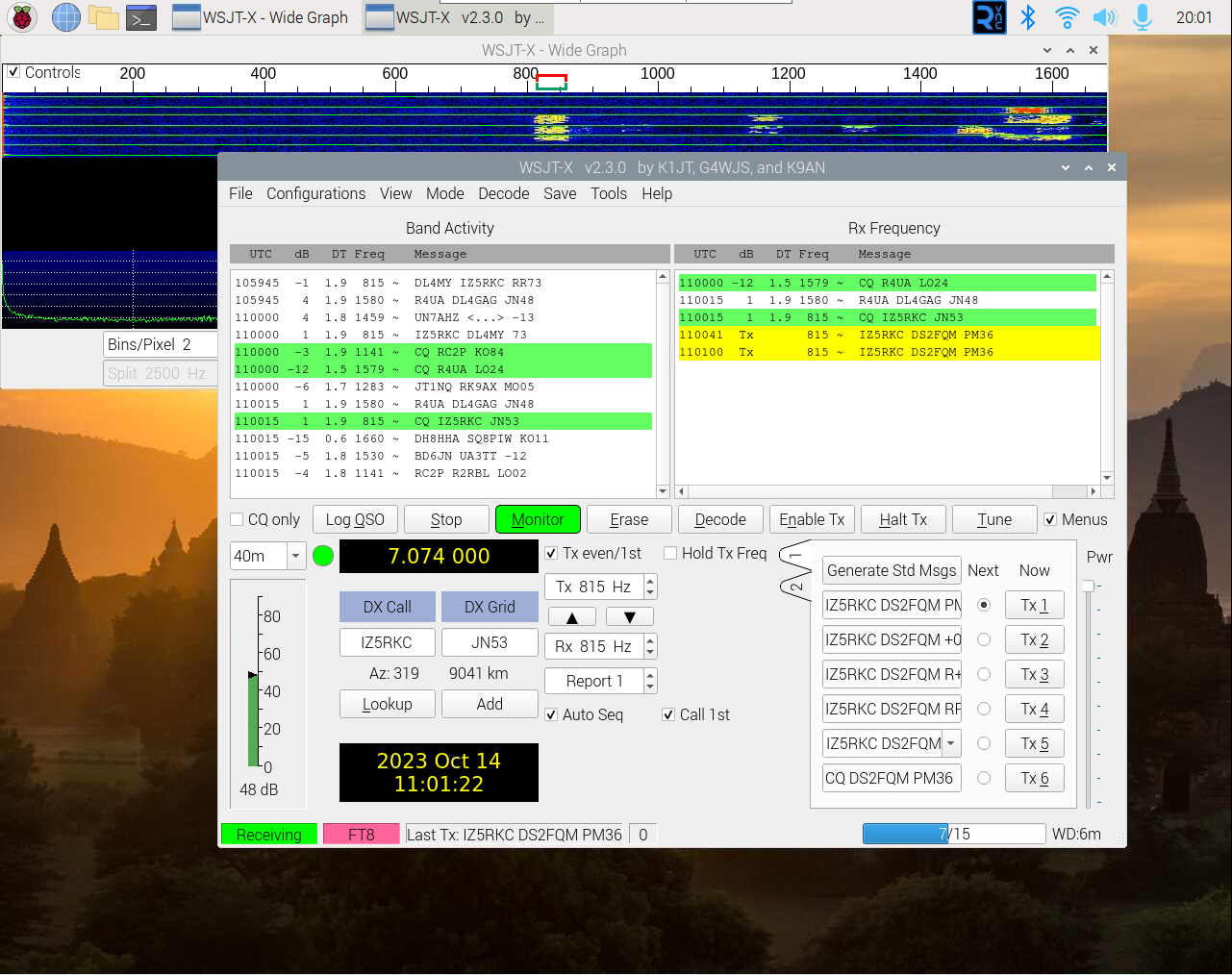
이번에는 '야외에서는 어떻게 조작을 할 것인가' 인데 별도의 LCD 를 달지 않더라고 원래 가지고 있는 스마트폰을 이용하면 됩니다
VNC 나 RDP 앱을 이용해서 연결을 해주면 됩니다. rdp 앱 이용시 라즈베리파이에는 xrdp 서버 설치필요.
$ sudo apt install xrdp
실제 야외에서는 wifi 가 없을 것이라서 라즈베리파이에서 스마트폰의 핫스팟을 잡거나 직접 연결을 해주어야 하겠네요.
스마트폰으로 라즈베리파이에 원격으로 연결한 모습.
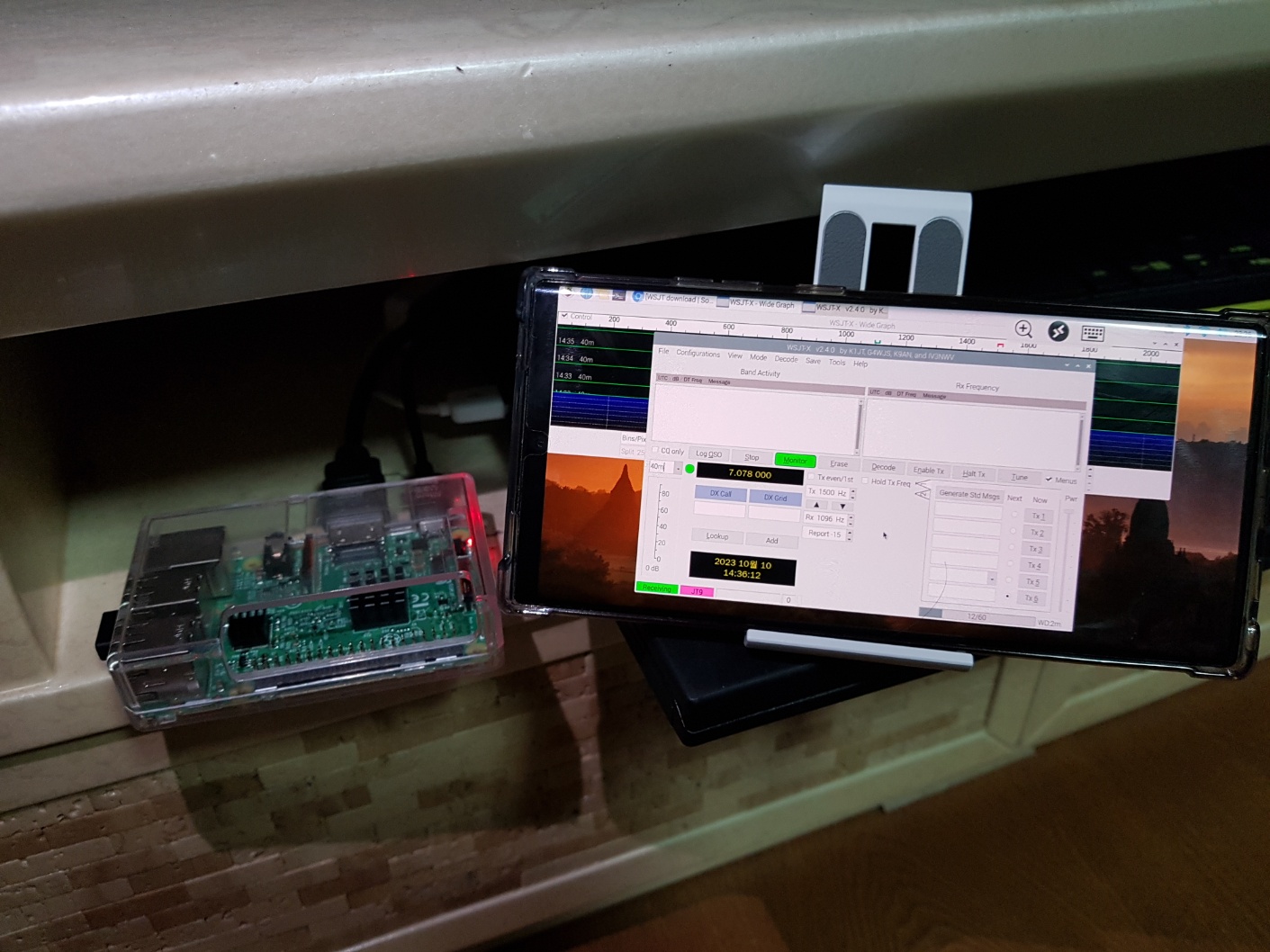
2. 안드로이드 스마트폰에 리눅스 설치하기
이제는 시간이 지나서 3년전 사용했던 리눅스 에뮬레이터들보다 훨씬 좋은 넘이 출현하였습니다.
Termux 라는 녀석인데 컨테이터 형식으로 arm 버전의 ubuntu 22.04 를 올릴 수가 있습니다.
다만 그 설치방법이 복잡해서 리눅스에 관심이 없는 일반분들은 좀 많이 어려울 수 있습니다. 설치 방법은 다음을 참고해 주십시오.
https://multitab.tistory.com/266
Termux - 안드로이드 스마트폰 & 태블릿에 리눅스 설치하기
2023.12.10 1. 개요 termux는 안드로이드 스마트폰이나 태블릿에서 리눅스를 실행할 수 있게 해주는 에뮬레이터입니다. proot-distro 는 컨테이너 기반의 환경 관리자입니다. termux 에뮬레이터 안에 별도
multitab.tistory.com
설치 후 아래 정보를 확인해 보면 cpu 아키텍처는 aarrch64 로 나오고 운영체제는 arm 용 Ubuntu 22.04.3 LTS 입니다.
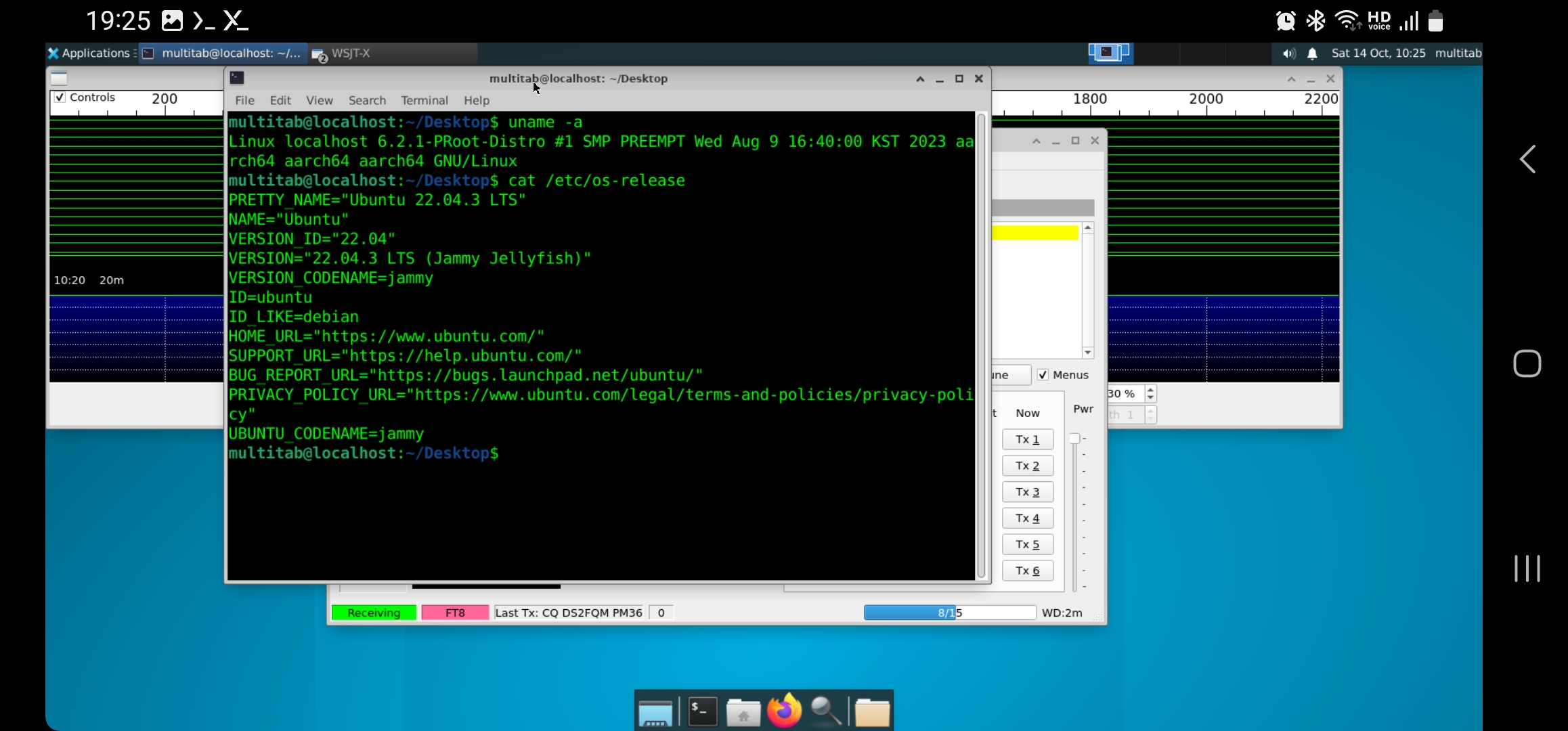
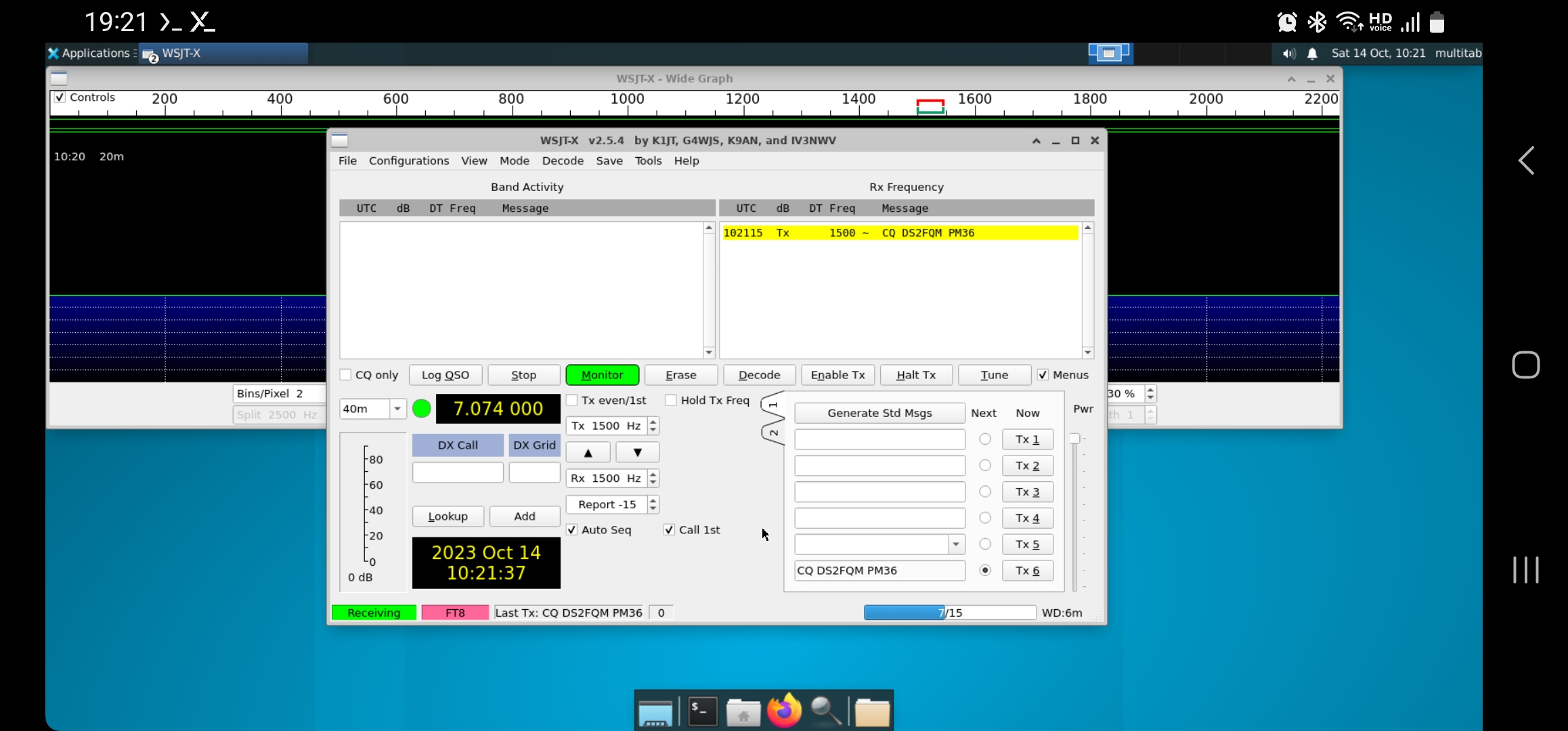
최근자 Termux 앱과 Ubuntu 23.10 버전으로 재설치를 진행하니 다음처럼 장치에 스피커와 마이크가 모두 잡힙니다. 이제는 스마트폰에 설치된 리눅스만으로도 wsjtx 동작이 가능하게 되었습니다.
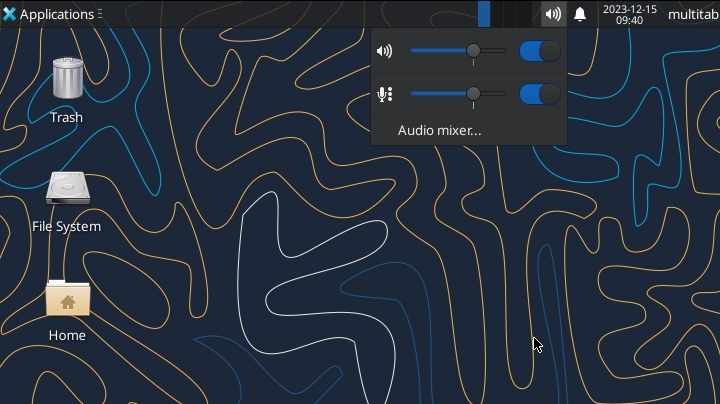
다음 형태로 스마트폰과 무전기를 직접 연결하여 FT-8 을 조작할 수 있게 되었습니다.
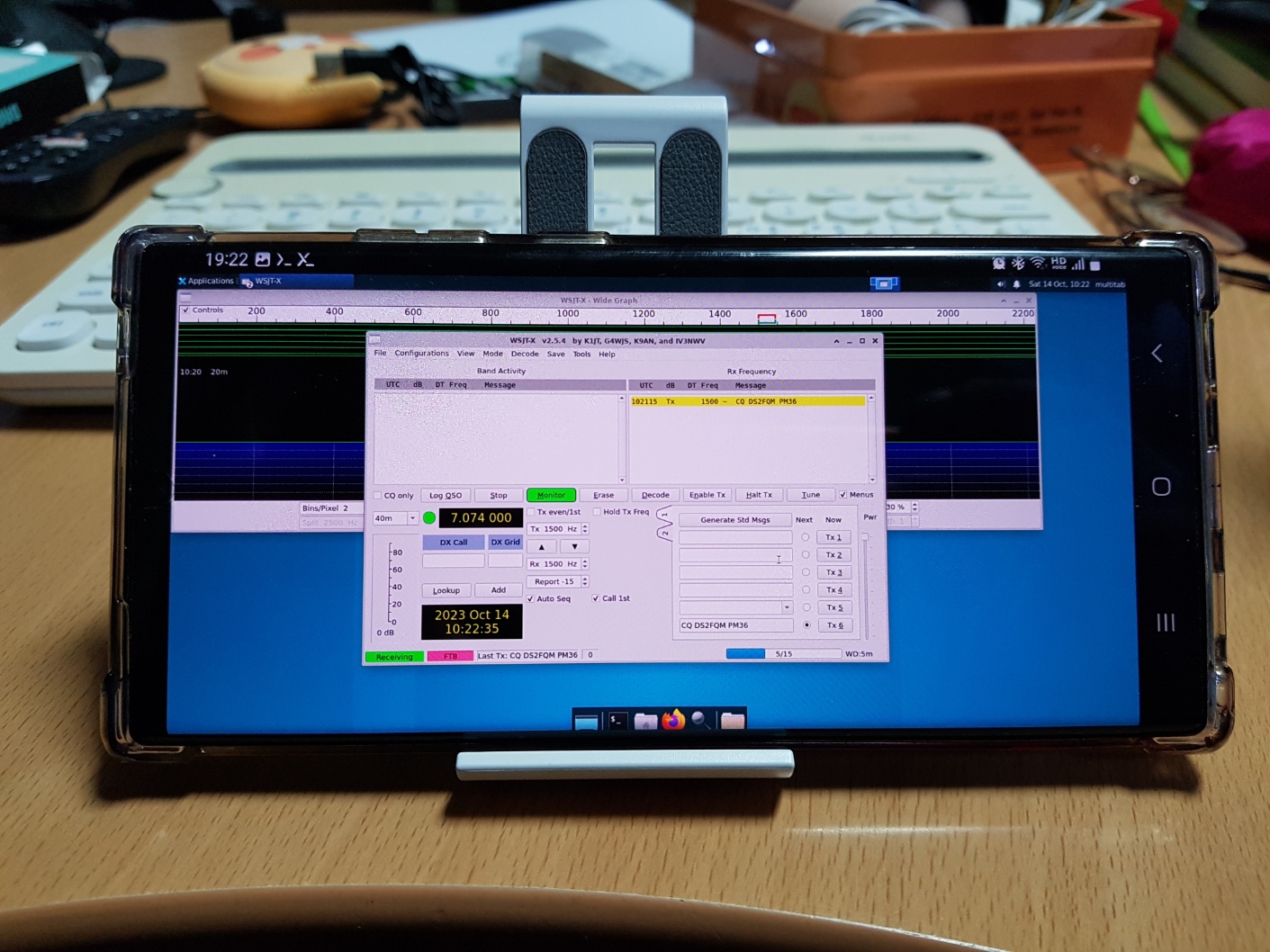
이전에 사용하던 '갤럭시 노트 FE' 는 3.5mm 마이크/스피커 단자가 있었는데 요즘나오는 모델들은 이게 없어서 좀 난감하군요. USB 젠더를 끼워야 할라나요. 아니면 그냥 USB 사운트 카드를 물려버릴까요?
3. Remote Desktop (원격 데스크탑) 으로 사운드 정보 전송하기
원래는 집안에서도 FT-8 운영시 가벼운 노트북에서 무전기와 연결된 운영 PC 에 RDP 를 통해 원격 접속을 통해 조작을 했습니다.

그런데 야외 운영시에는 WSJT-X 가 설치된 운영PC 는 그대로 두고 무전기만 밖으로 들고 왔을 것이기 때문에 스마트폰에서 집에 있는 운영 PC 에 RDP(원격데스크탑) 접속후 사운드 부분만 추가로 연동해 줍니다.
3년전에 이게 됐으면 바로 게임끝이었는데요. 그때 사용하던 안드로이드용 RDP 앱 에서는 이기능이 되지 않았습니다. PC 의 사운드는 스마트폰으로 재생은 되는데 스마트폰의 마이크 음성이 PC 로 전달은 되지 못했습니다.(기능이 없었음)
그런데 이후에 나온 RDP 앱에서는 이 부분이 보완이 되었네요.
https://play.google.com/store/apps/details?id=com.microsoft.rdc.androidx
Remote Desktop - Google Play 앱
원격 데스크톱을 사용하면 원격 PC 및 앱에 연결할 수 있습니다.
play.google.com
연결정보 Edit 에서 보면 사운드 출력을 '이 장비' 를 통해 할지 '리모트 PC' 의 것을 사용할지 설정해 줄 수 있습니다. (제) 원래세팅은 remote pc 였는데 이것을 첫번째 this device 로 선택해 줍니다.
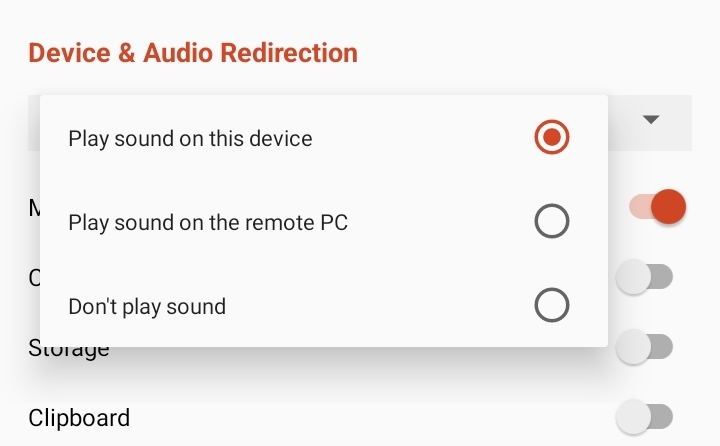
wsjtx 의 Audio 설정에서 Soundcard 부분의 Input, Output 을 모두 '원격 오디오' 로 설정해 줍니다.
왼쪽의 소리 관리자에도 '녹음' 탭이 활성화 되어 있는 것을 볼 수 있습니다.
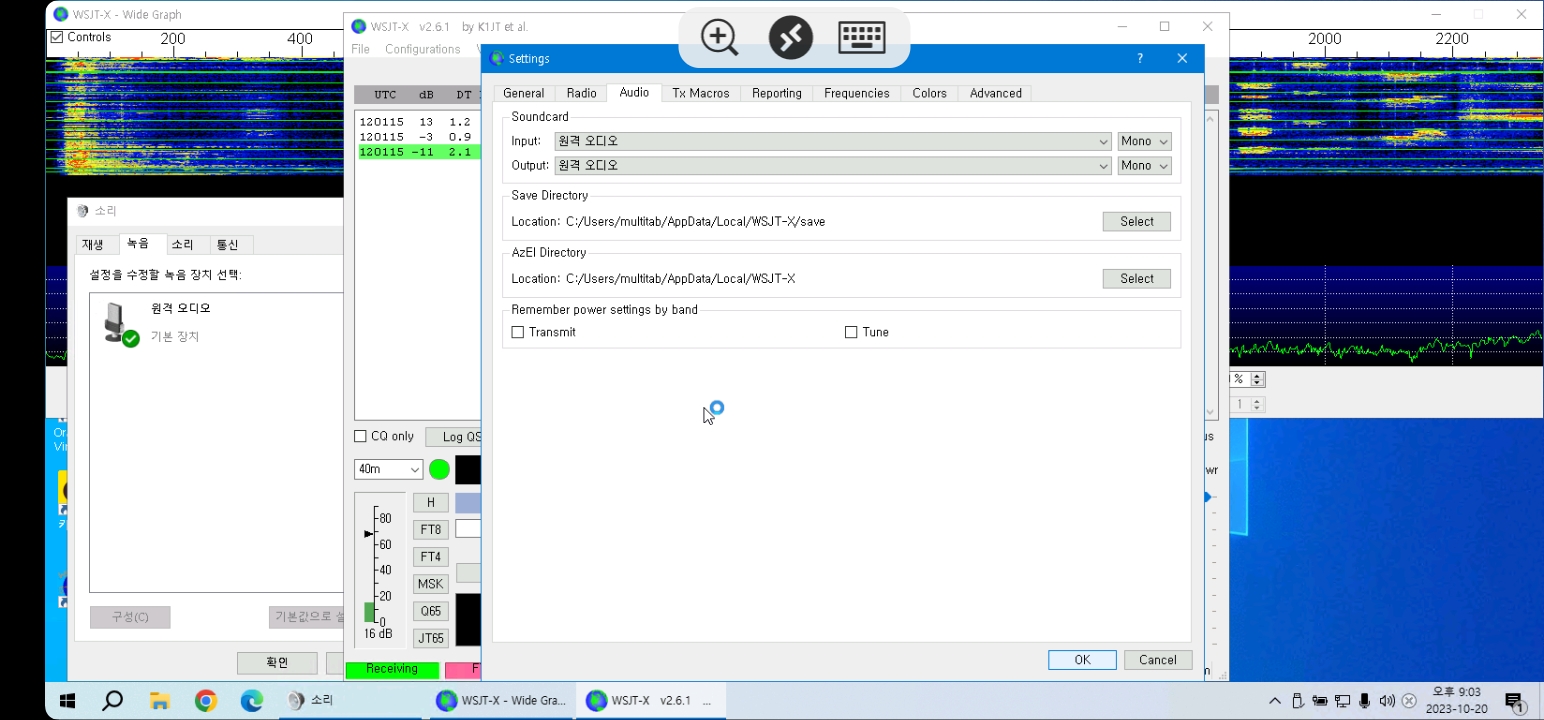
테스트는 위와 마찬가지로 유튜브의 FT-8 예제를 사용하였습니다. 시험이라서 야외에서 5G/LTE 같은 퍼블릭망을 통한 것은 아니고 집의 WIFI 에서 시험한 것입니다.
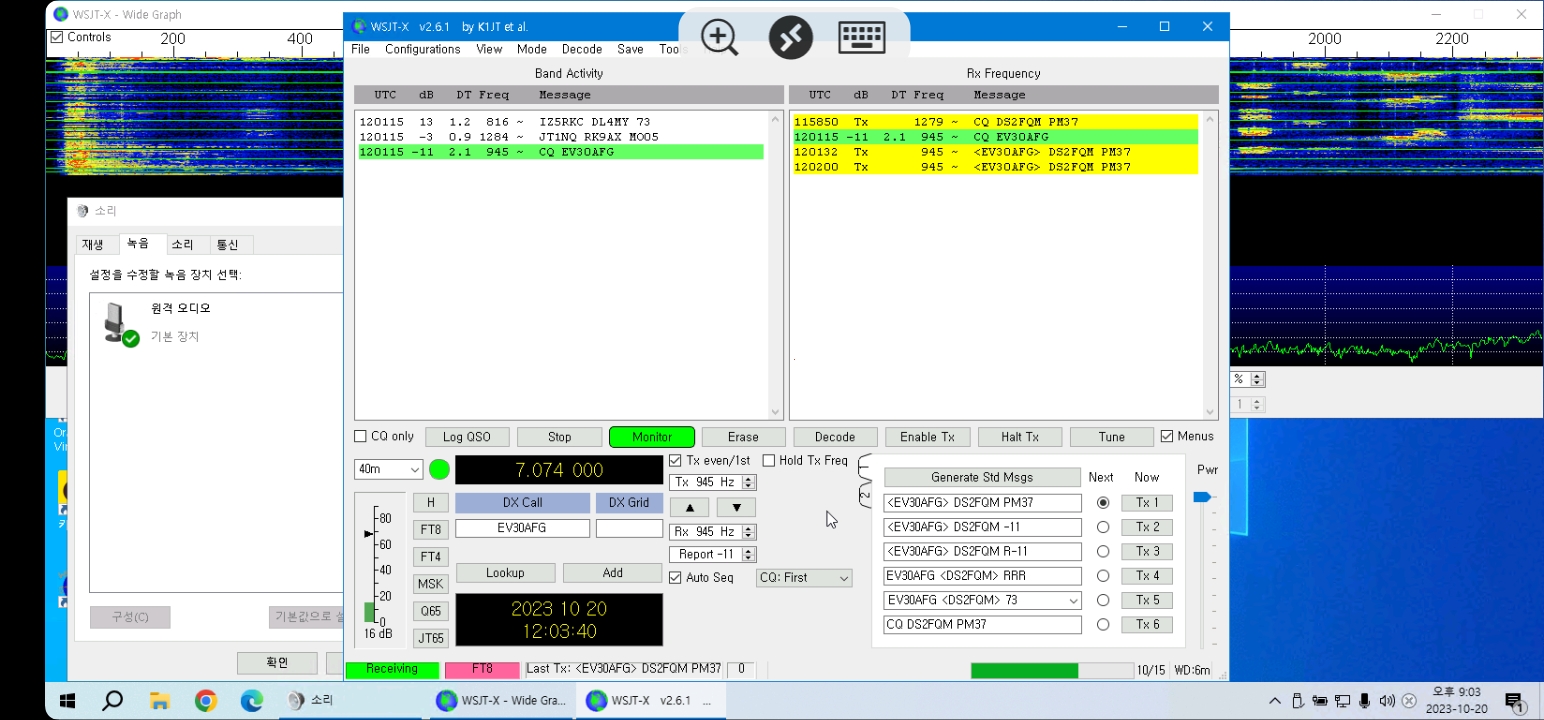
다행히 소리의 입력과 출력이 모두 스마트폰으로 잘 됩니다. 이 스마트폰과 무전기의 input/output 을 연결해 주면 됩니다. 정 안되면 그냥 조용한 곳에서는 옆에 가까이 붙여 놓고 수동으로 PTT 를 눌러주면 됩니다.
이전 참고영상. 사운드 인터페이스 사용 안하고 그냥 생 무전기와 노트북으로 FT-8 교신하기.
3번 시나리오의 장점은 기존에 운영하던 PC 이기 때문에 자동으로 교신로그 기록도 해주고 JTAlert 같은 유틸리티도 그대로 이용할 수 있어 집에 돌아와서 추가적인 작업을 하지 않아도 될 것입니다.
야외에서 테스트하려면 휴대폰 요금제도 데이터 무제한인게 마음이 편하겠네요. 요즘 많은 분들이 데이터 무제한 사용하시니까...
ps. 아참. 그런데 1년전 쯤에 안드로이드 핸드폰용 앱이 나왔습니다. 야외에서는 그냥 이거 쓰면 됩니다.
https://play.google.com/store/apps/details?id=com.bunzee.ft8radio




